- 公開日:
インストール不要でPNGをPDFに変換するフリーソフト3選
PNG形式のファイルは圧縮しても画質が劣化しないので、画像の保存に適しています。
ただし、編集した画像データを印刷などに出す際、PDFでの出稿を求められる場合は、専用のソフトを使って変換する必要があります。
以下では、インストール不要でPNGをPDFに変換するフリーソフトを3つご紹介します。
PDF Candyの基本情報
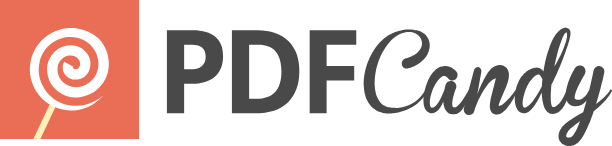
PDF Candy
日本語: 〇
オンライン(インストール不要): 〇
オフライン(インストール型): 〇
PDF CandyでPNGをPDFに変換する方法
PDF Candyは46種類のツールを使用することができるPDF編集ソフトです。ただし、オンライン版では1時間に3回までしかダウンロードできません。
「サイズ」「縦横の向き」「余白」を選択することができるので、自由度の高い変換を無料で行うことができます。
今回はWindows 11を使って、オンライン版のPDF CandyでPNGをPDFに変換する方法をご紹介します。
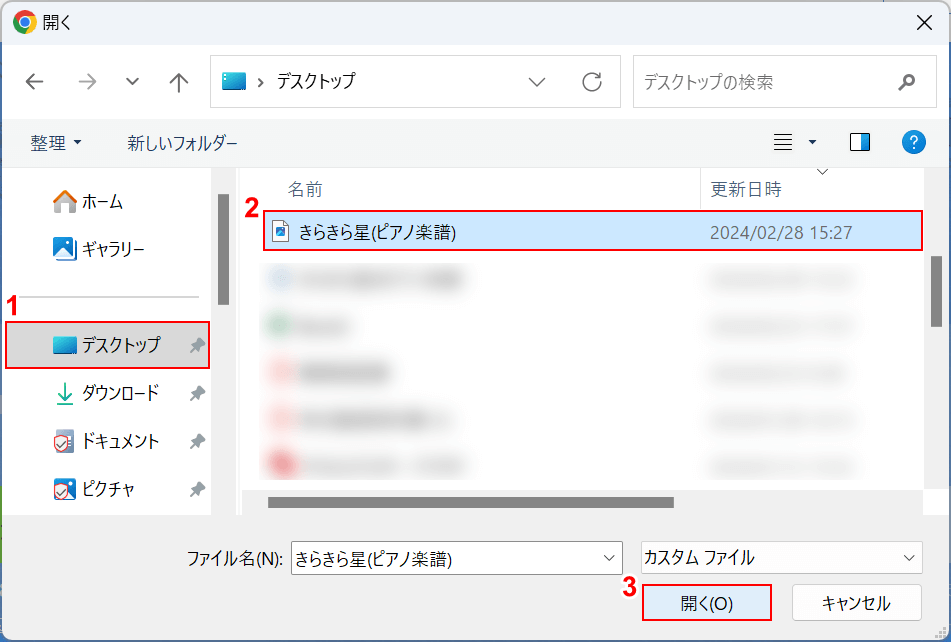
「開く」ダイアログボックスが表示されました。PDFに変換したいPNGを選択します。
①「保存先(例:デスクトップ)」、②「PNG(例:きらきら星(ピアノ楽譜))」の順に選択して、③「開く」ボタンを押します。
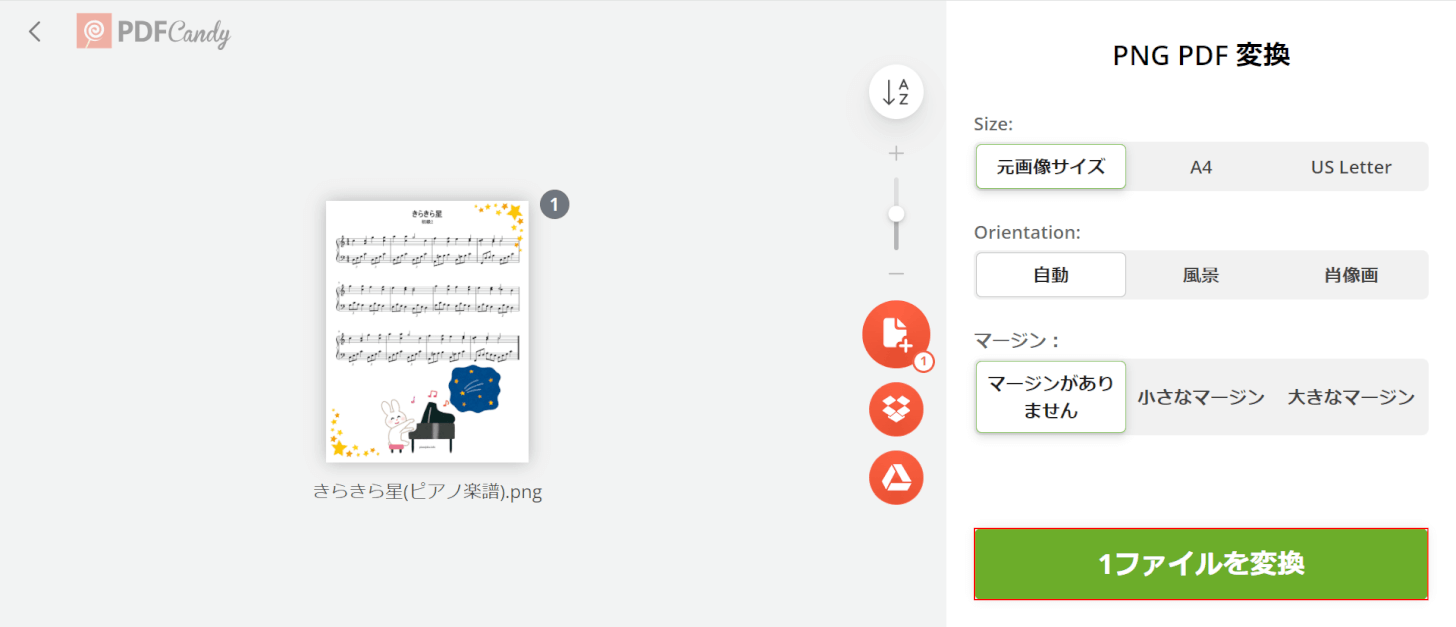
「1ファイルを変換」ボタンを押します。
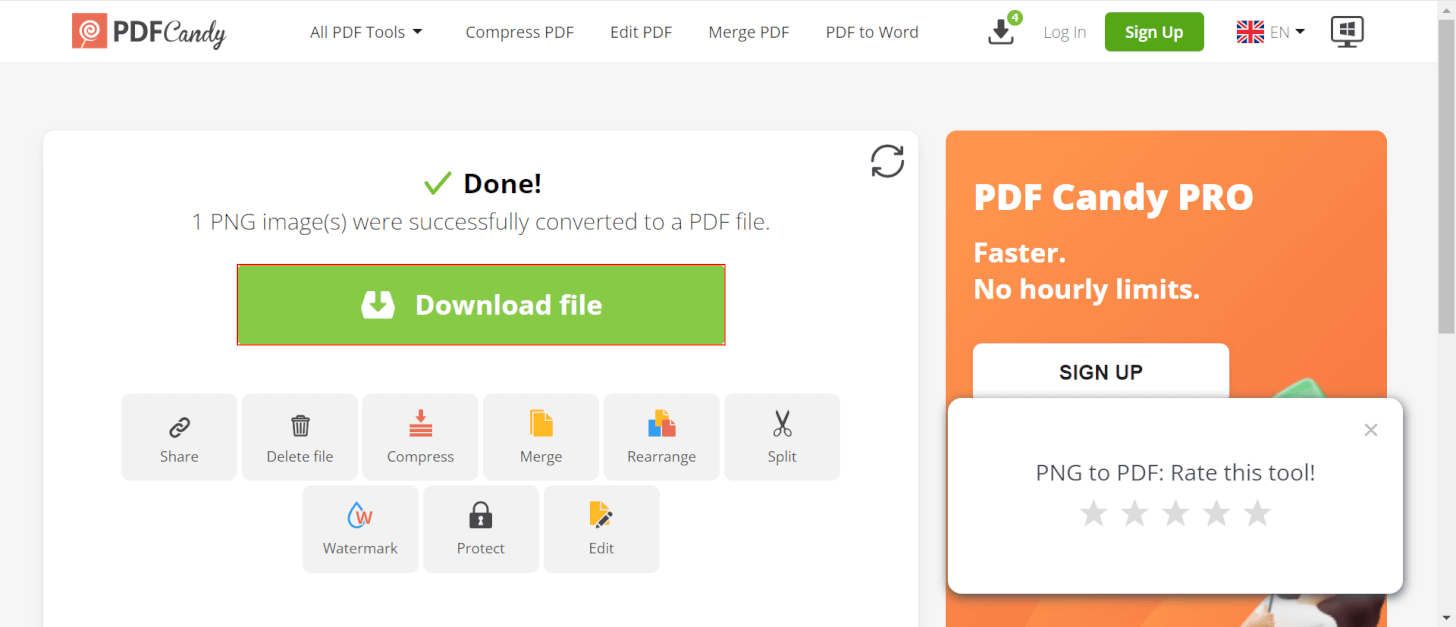
「Download file」ボタンを押します。
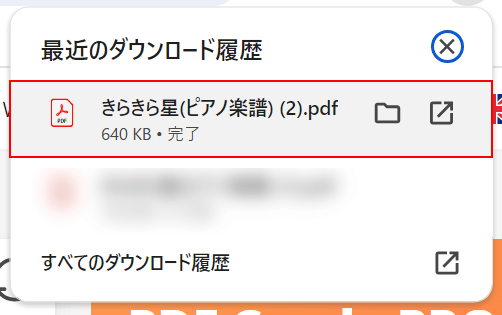
画面右上に「最近のダウンロード履歴」が表示されました。
「ダウンロードしたPDF(例:きらきら星(ピアノ楽譜))」を選択します。
ファイルを開いて、正しく表示されていれば操作は完了です。
HiPDFの基本情報
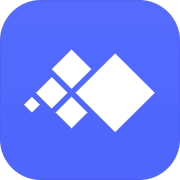
HiPDF
日本語: 〇
オンライン(インストール不要): 〇
オフライン(インストール型): 〇
HiPDFでPNGをPDFに変換する方法
HiPDFは、PDFの変換や画像処理などができるPDF編集ツールです。24時間で2回までPDFをダウンロードすることができます。
複数のPNGファイルをまとめてPDFに変換することができますが、1枚ずつ保存したい場合は、別々にアップロードする必要があります。
今回はWindows 11を使って、オンライン版のHiPDFでPNGをPDFに変換する方法をご紹介します。
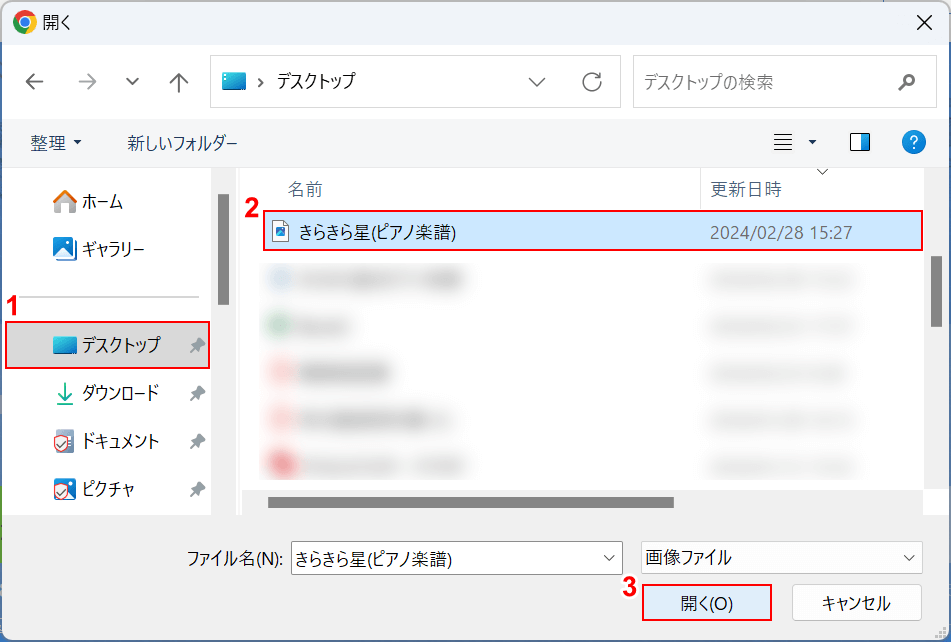
「開く」ダイアログボックスが表示されました。PDFに変換したいPNGを選択します。
①「保存先(例:デスクトップ)」、②「PNG(例:きらきら星(ピアノ楽譜))」の順に選択して、③「開く」ボタンを押します。
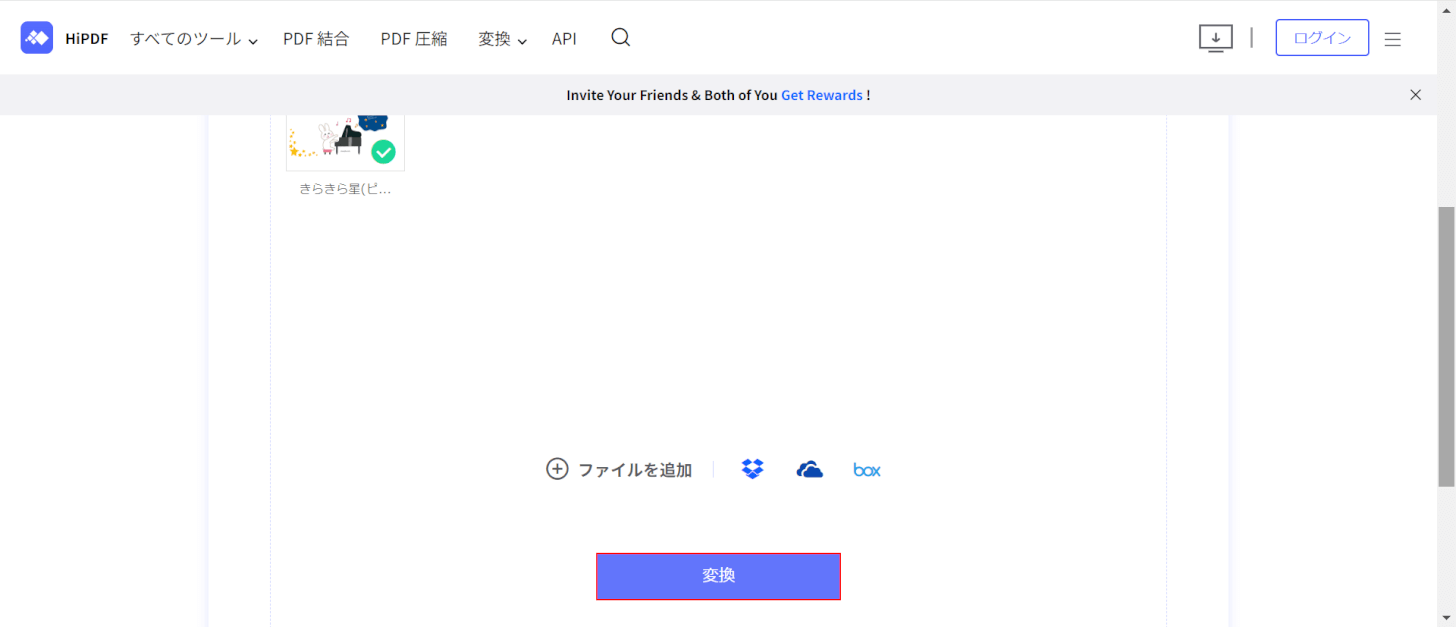
「変換」ボタンを押します。
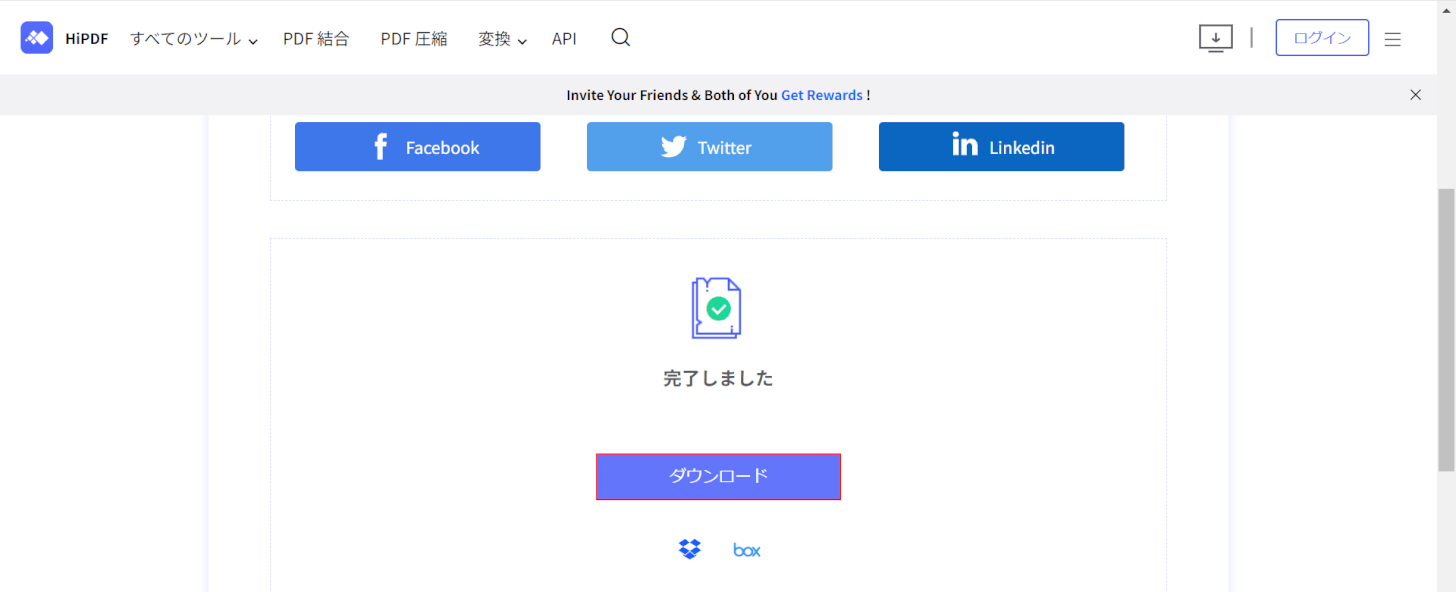
「ダウンロード」ボタンを押します。
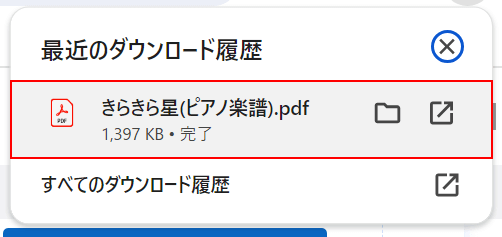
画面右上に「最近のダウンロード履歴」が表示されました。
「ダウンロードしたPDF(例:きらきら星(ピアノ楽譜))」を選択します。
ファイルを開いて、正しく表示されていれば操作は完了です。
Zamzarの基本情報

Zamzar
日本語: ×
オンライン(インストール不要): 〇
オフライン(インストール型): 〇
ZamzarでPNGをPDFに変換する方法
Zamzarは様々なファイルへの変換ができるソフトです。アプロードできる最大容量は1.0MBで、1日に2回まで無料でダウンロードすることができます。
ただし、PDFに変換できても文字や画像が表示されずに黒い画面になることがあるので、変換後のPDFを必ず確認して下さい。
今回はWindows 11を使って、オンライン版のZamzarでPNGをPDFに変換する方法をご紹介します。
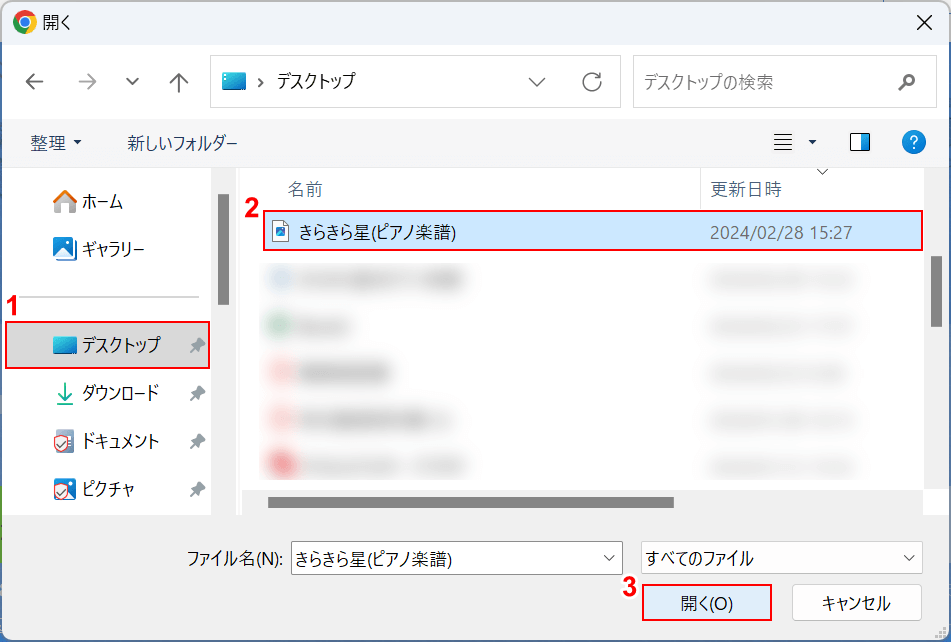
「開く」ダイアログボックスが表示されました。PDFに変換したいPNGを選択します。
①「保存先(例:デスクトップ)」、②「PNG(例:きらきら星(ピアノ楽譜))」の順に選択して、③「開く」ボタンを押します。
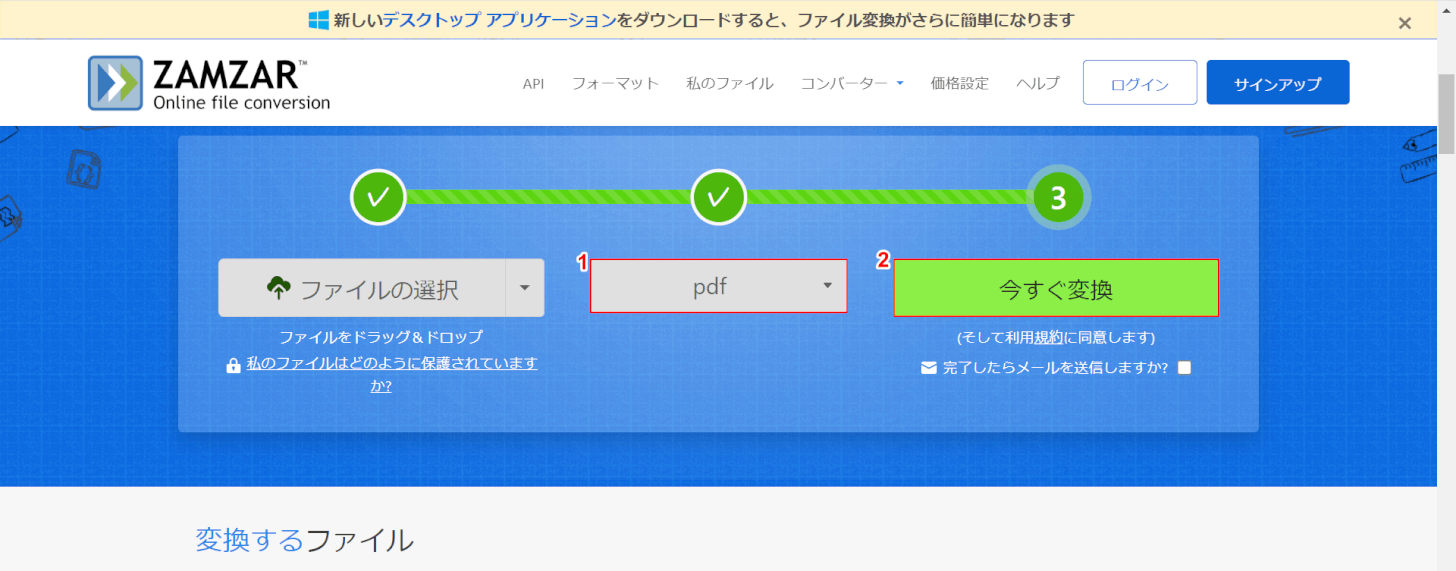
➀「変換したい形式(例:PDF)」を選択して、②「今すぐ変換」ボタンを押します。
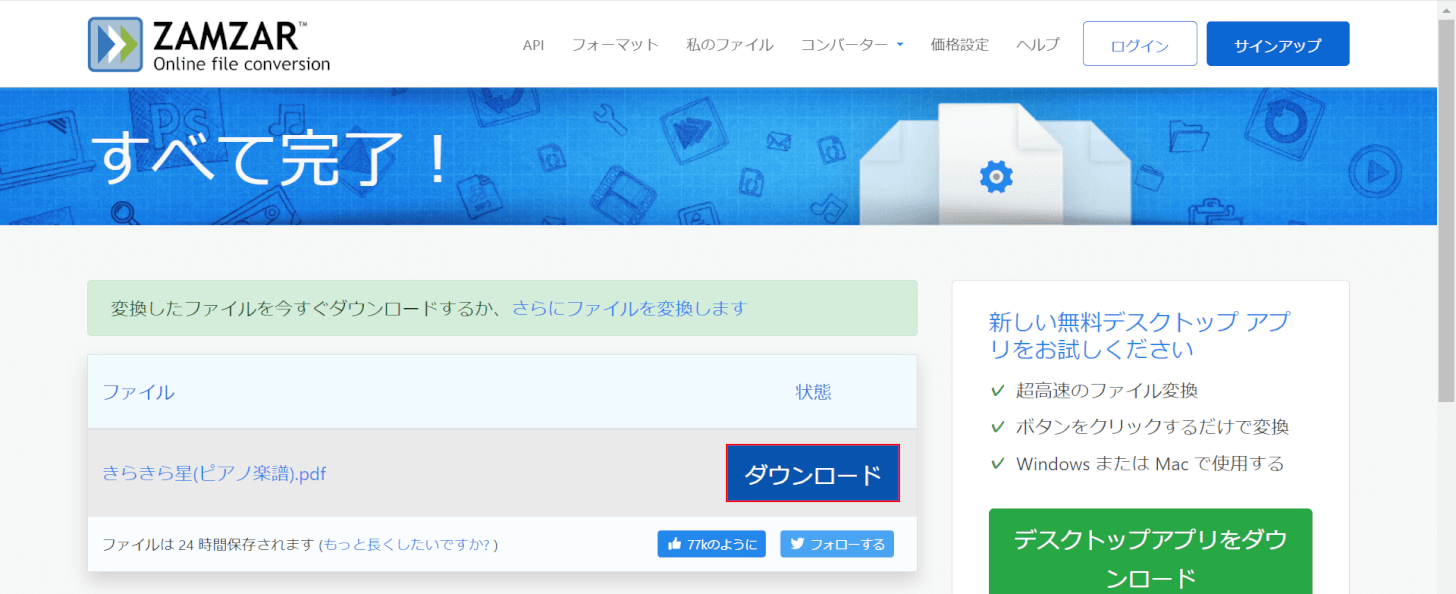
「ダウンロード」ボタンを押します。
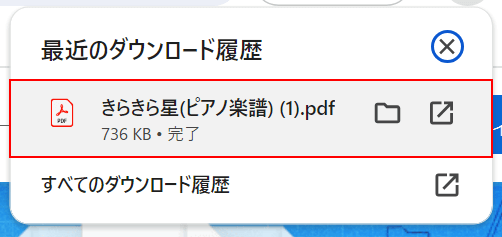
画面右上に「最近のダウンロード履歴」が表示されました。
「ダウンロードしたPDF(例:きらきら星(ピアノ楽譜))」を選択します。
変換が完了しても正しく表示されない場合があるので、必ずファイルを開いて確認してください。
問題は解決できましたか?
記事を読んでも問題が解決できなかった場合は、無料でAIに質問することができます。回答の精度は高めなので試してみましょう。
- 質問例1
- PDFを結合する方法を教えて
- 質問例2
- iLovePDFでできることを教えて

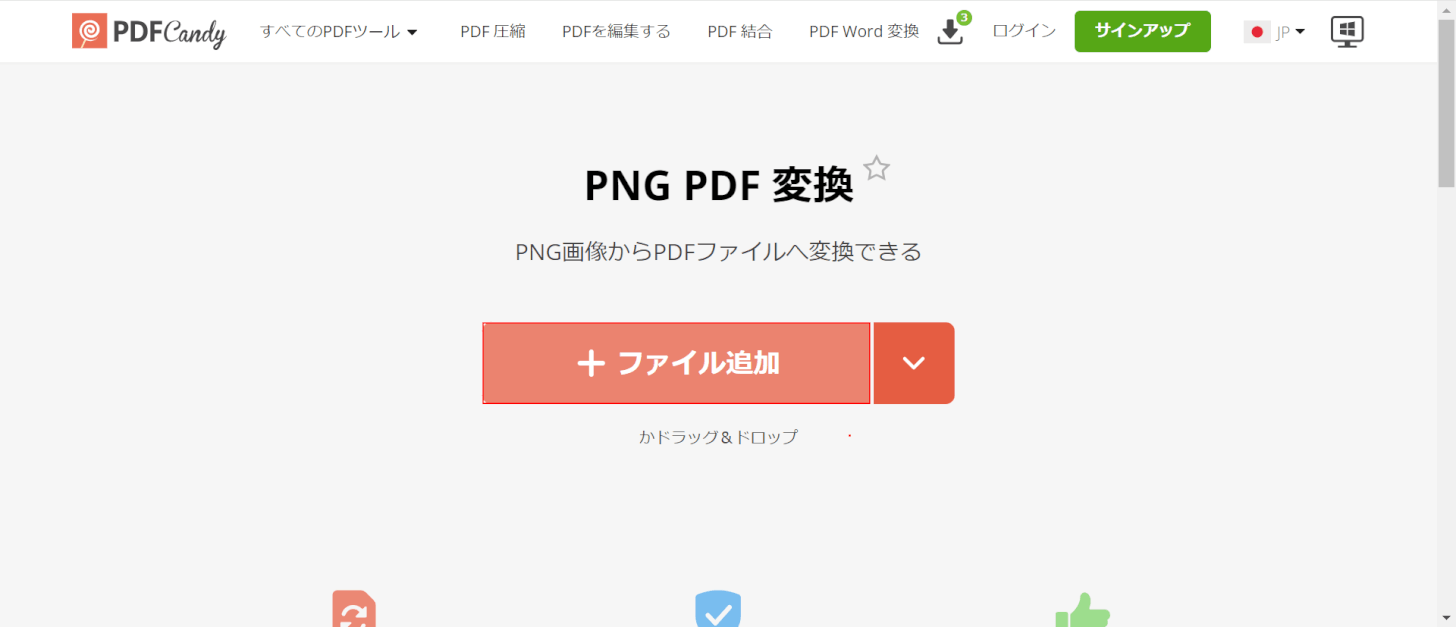
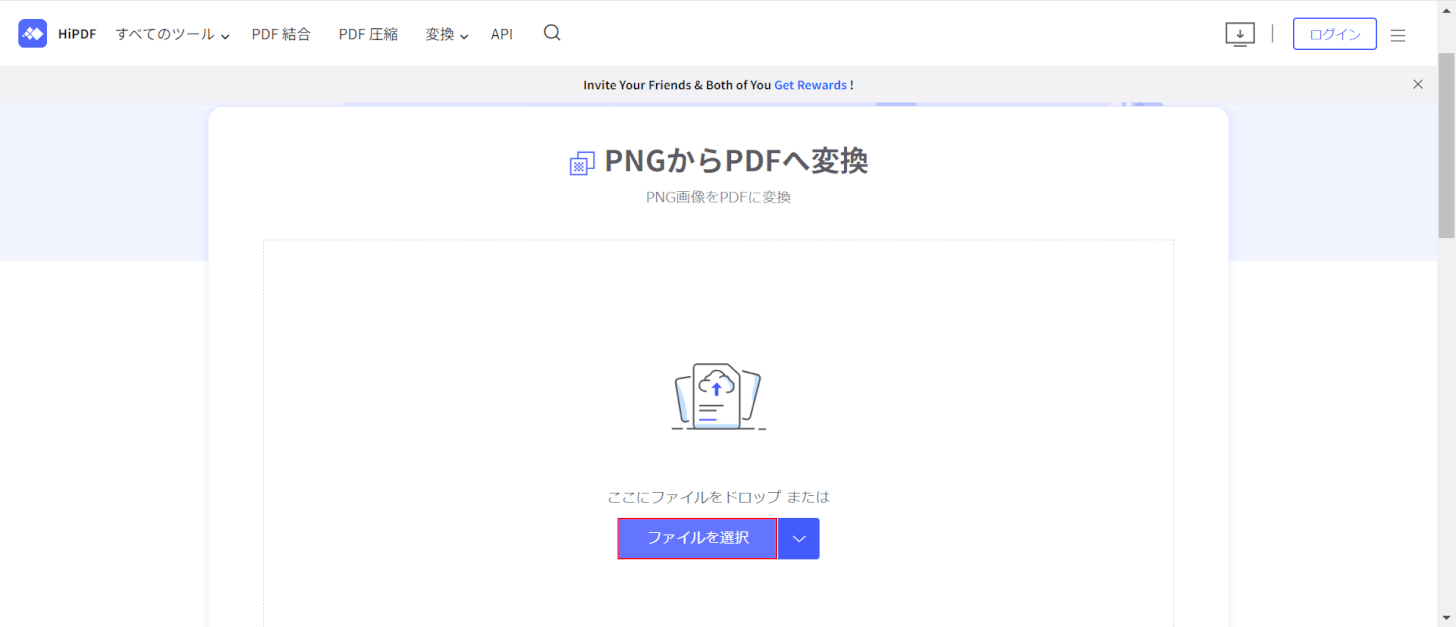
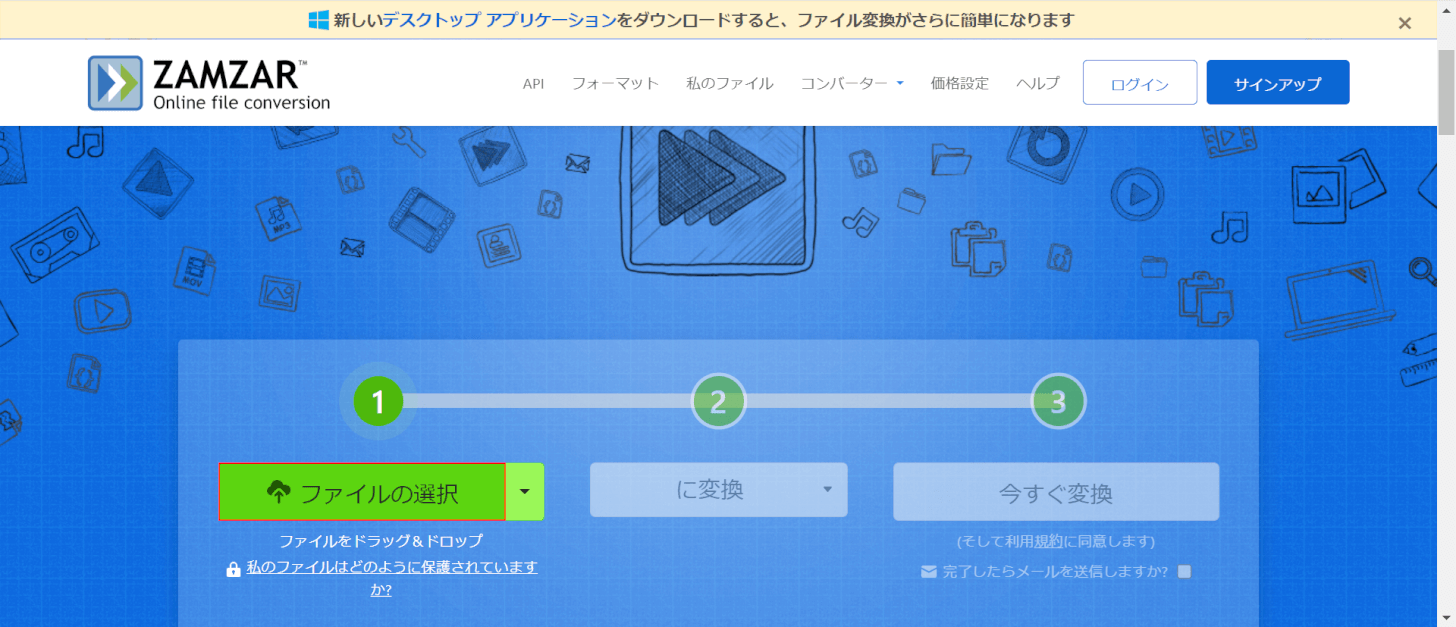
コメント
この記事へのコメントをお寄せ下さい。